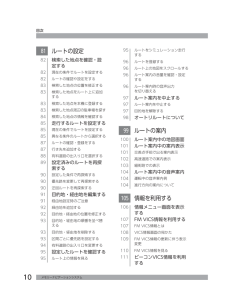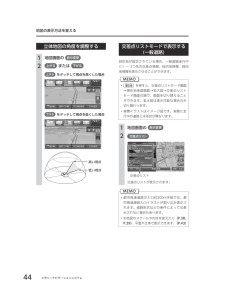Q&A
取扱説明書・マニュアル (文書検索対応分のみ)
"高速道路"2 件の検索結果
"高速道路"220 - 230 件目を表示
全般
質問者が納得遠心力がある程度掛かった状態で縁石などに引っかかると簡単に横転します。たぶん、高速走行中にある程度蛇行して遠心力を加えて、進行方向に対して車体を横に向ければ横転します。そもそもコンテに限らず軽自動車は、ホールベース(前輪から後輪の距離)が近いので小回りが利く分、直進安定性(真っすぐ走り続ける性能)に欠ける車両です。
コンテは乗車位置が高いので、他の車と同じカーブを同じ速度で走ると遠心力が高くなります。目の位置も高いので車がロールして傾いた時、他の車より目の移動距離が多いので凄く傾いているように錯覚します。...
4967日前view32
全般
質問者が納得
私も同じコンテに乗っています。
そして、同じように軽のノンターボで高速走れるの?
と言われながらも、名古屋と九州を何度も往復しています。
軽で高速を走れないなんて考えは今はもう古い!!
と、私は考えます。だってもうCVTの時代なんですから。
点検は半年に一度、ディーラーさんで定期点検をしている程度です。
愛着を持ってこまめに点検をして壊れる前兆を早く
見つけてあげて、直すこと。これが一番大切だとおもいますよ。
コンテ可愛いですよね。お互いに大切に乗り続けてあげましょ★
5245日前view23
8 15 操作の前に 16 各部の名称とはたらき 16 操作パネル 18 本体 19 アンテナ 20 操作パネルの使いかた 20 電源を入れる 20 操作パネルを開閉する 20 操作パネルの角度を調整する 21 画面の表示を消す 21 時計の表示を設定する 22 文字パネルの操作 22 文字の種類を切り替える 22 文字を入力する 23 文字を変換する 23 範囲を変えて変換する 23 文字を消去する 24 文字を挿入する 24 予測候補を表示する 25 リストの操作 25 リストをスクロールする 25 インデックスを使って選ぶ 26 リストの選択/解除をする 26 全選択をする 26 項目を絞り込む 29 関連する地図を表示する 29 数値を増減する 29 リストを並べ替える 30 自宅を登録する 30 自宅情報を編集する 31 自宅の位置を修正する 31 自宅を消去する 33 地図画面の見かた 34 現在地の地図画面を表示する 35 現在地の地図画面 36 AVコントロールバーを表示する 36 マルチインフォメーションキーの使いか...
6メモリーナビゲーションシステムお使いになる前にナビゲーションについてお願い• タッチパネルに保護シートなどを貼らないでください。反応が遅くなったり、誤作動の原因となることがあります。お知らせ• はじめてお使いになるときや長時間お使いにならなかったときは、現在地を測位するまで5分~ 15分ぐらいかかることがあります。また、通常お使いになっている場合でも、測位状況により測位するまで2分~ 3分程度かかることがあります。• GPS情報は、受信状態や時間帯、米国国防総省による故意の衛星精度の低下により測位誤差が大きくなることがあります。その他にもGPSアンテナの近くで携帯電話などの無線機器を使った場合は、電波障害の影響で、一時的にGPS衛星からの電波を受信できなくなることがあります。• 検索機能から表示される施設の位置は、あくまでもその施設の位置を表したものです。そのまま目的地を設定した場合、まれに施設の裏側や、高速道路上など、不適切な場所に誘導してしまう場合があります。予めご了承の上、目的地付近の経路をお確かめになるよう、お願いいたします。• 提供されるVICS情報は、最新のものではない場合もあります。提供される...
目次10 81 ルートの設定 82 検索した地点を確認・設定する 82 現在の条件でルートを設定する 82 ルートの確認や設定をする 83 検索した地点の位置を修正する 83 検索した地点をルート上に追加する 83 検索した地点を本機に登録する 83 検索した地点周辺の駐車場を探す 84 検索した地点の情報を確認する 85 走行するルートを設定する 85 現在の条件でルートを設定する 85 異なる条件のルートから選択する 87 ルートの確認・登録をする 87 行き先を追加する 88 有料道路の出入り口を選択する 89 設定済みのルートを再探索する 90 設定した条件で再探索する 90 優先路を変更して再探索する 90 迂回ルートを再探索する 91 目的地・経由地を編集する 91 経由地設定時のご注意 92 経由地を追加する 92 目的地・経由地の位置を修正する 93 目的地・経由地の順番を並べ替える 93 目的地・経由地を削除する 93 区間ごとに優先路を設定する 94 有料道路の出入り口を変更する 95 設定したルートを確認する 95 ルート上の情報...
目的地・経由地を編集する94メモリーナビゲーションシステム有料道路の出入り口を変更する設定したルート上の有料道路の出入り口を、リストから選択して変更できます。1 ルート2ルート編集3有料区間の修正4入り口を変更 、または 出口を変更• 入口ICを元に戻す 、または出口ICを元に戻す をタッチすると、指定したICを解除します。5変更する出入り口の名称を選択「分岐・合流」を表す道路名をタッチした場合は、以下の画面が表示されます。同様に、変更する出入り口を選択してください。ルート探索結果画面に戻り、入り口施設名称、または出口施設名称の表示が切り替わります。• 選択した出入り口がスマートICの場合は、確認画面が表示されます。はい をタッチすると、スマートICを考慮したルートが設定され、いいえ をタッチすると、スマートICを使用しないルート設定を行います。スマートICとはスマートICとは、高速道路のサービスエリアやパーキングエリアなどから一般道路に出入りできるETC専用のインターチェンジです。本機では、利用できるスマートICを考慮してルート設定を行います。• スマートICは、ETCユニットを搭載した車両のみご利...
メモリーナビゲーションシステム45地図の表示方法を変える地図画面の見かた02交差点リストモードで表示する(高速道路)高速道路および一部の有料道路を走行中に、インターチェンジ、ジャンクション、SA/PA、ランプ、目的地までの合計料金といった情報を表示させることができます。• 以下の条件を満たしている場合は、自動的に交差点リストモードに切り替わります。• 「ハイウェイモードの自動表示」(P.49)が「ON」に設定されている• 高速道路、都市高速道路、一部の有料道路を走行している• 背景イラストはイメージ図です。実際に走行中の道路とは形状が異なります。• 「ハイウェイモードの自動表示」を「ON」に設定しているときは、 を押すと、交差点リストモード画面→現在地地図画面→拡大図→交差点リストモード画面の順で、画面を切り替えることができます。拡大図は表示可能な場合のみ切り替わります。1地図画面の 表示変更2交差点リスト交差点リスト交差点リストが表示されます。• 渋滞状況が色で表示されます。(赤:渋滞、オレンジ:混雑、緑:順調)• サービスエリアやパーキングエリアをタッチするとサービスエリア・パーキングエリア図が表示されま...
52メモリーナビゲーションシステム目的地検索画面を表示する• 目的地や経由地を道路上に設定するときは、国道・主要地方道路・都道府県道路・主要一般道路・高速道路・有料道路に設定してください。• 目的地メニュー画面は、表示項目を入れ替えることができます。 (P.176)目的地検索画面の操作では、操作パネルの以下のボタンを使用します。目的地メニュー画面では、本機に収録されているデータから、効率良く目的地を探し出すことができます。また、現在地メニュー画面からも目的地を探すことができます。目的地目的地メニュー画面※ 走行中は選択できる項目が限定されます。現在地メニュー現在地メニュー画面※ 走行中は選択できる項目が限定されます。
メモリーナビゲーションシステム8505ルートの設定走行するルートを設定する現在の条件でルートを設定する現在設定されている条件のまま、ルートを設定して案内を開始します。1地点を検索(P.51) ルートを選ぶ2ガイド開始現在の条件でルートが設定されます。• ガイド開始 をタッチしなくても、ルート探索結果画面を表示して何も操作しないまましばらくすると、自動的に現在の条件でルート案内が開始します。• 設定したルートに冬季規制道路がある場合は、ルート案内が始まる前にお知らせ画面が表示されます。異なる条件のルートから選択するルート探索時には、地図上に5つのルートが表示され、現在の探索条件のルートが明るい色で表示されます。異なる条件で探索された5つのルートから、お好みのルートを選択できます。• 経由地、または高速道路出入り口の指定がある場合は、この操作は行えません。1地点を検索(P.51) ルートを選ぶ2他のルートを選ぶルート選択画面が表示されます。目的地を設定したら、走行するルートを決めます。条件の異なるルートを比較したり、経由地を追加することもできます。この操作はルート探索結果画面から行います。この画面...
メモリーナビゲーションシステム9105ルートの設定目的地・経由地を編集する経由地設定時のご注意ルートの途中で寄り道をしたいときなど、ルートに経由地を5つまで設定できます。設定された順番に経由地を通り、目的地に向かうルートが計算されます。また、目的地の位置を修正することもできます。経由地を設定してルートを変える際には、以下のことにご注意ください。1 経由地は、国道・主要地方道路・都道府県道路・主要一般道路・高速道路・有料道路に設定してください。2 上下線や一方通行路に経由地を設定するときは、車線を正確に設定してください。目的地方向誤った設定場所正しい設定場所出発地点中央分離帯3 交差点やインターチェンジなどに経由地を設定しないでください。交差点やインターチェンジ付近に経由地を設定したい場合は、目的地方向に少し離れた道路上に設定してください。目的地方向正しい設定場所誤った設定場所出発地点目的地方向正しい設定場所誤った設定場所高速道路一般道路出発地点料金所4 高速道路と一般道路が交差している場所や、高速道路が一般道路上に高架になっている道路には、経由地を設定しないでください。高速道路誤った設定場所出発地点正...
地図の表示方法を変える44メモリーナビゲーションシステム立体地図の角度を調整する1地図画面の 表示変更 2上がる または 下がる上がる をタッチして視点を高くした場合下がる をタッチして視点を低くした場合高い視点低い視点交差点リストモードで表示する(一般道路)目的地が設定されている場合、一般道路走行中に1 ~ 3つ先の交差点情報、目的地情報、経由地情報を表示させることができます。• を押すと、交差点リストモード画面→現在地地図画面→拡大図→交差点リストモード画面の順で、画面を切り替えることができます。拡大図は表示可能な場合のみ切り替わります。• 背景イラストはイメージ図です。実際に走行中の道路とは形状が異なります。1地図画面の 表示変更2交差点リスト交差点リスト交差点リストが表示されます。• 都市高速道路の入口約300m手前では、都市高速道路入口イラストが割り込み表示されます。道路形状などの条件によっては表示されない場合もあります。• 右地図のスケールや向きを変えたり(P.38、P.39)、平面や立体で表示できます。(P.43)
メモリーナビゲーションシステム49地図画面の見かた02地図画面の設定をする1地図画面の 表示変更 2その他設定※ は工場出荷時の初期設定です。設定項目 設定の内容 設定値参照ページ昼画面/夜画面の地図色昼画面、夜画面(車のスモールランプ点灯時)の表示色を選択する昼画面:地図色1※~4夜画面:地図色1 ~ 4※―地図文字サイズ地図画面に表示させる文字の大きさを選択する大/中※/小 ―交通事故多発地点表示交通事故多発地点を地図上に表示するかどうかを選択する• 1km以下のスケールで表示されます。立体地図では表示されません。ON / OFF※―ハイウェイモードの自動表示交差点リストモードの自動表示/非表示を切り替えるON※/ OFF P.45自車位置マーク地図画面に表示される自車位置(現在地)のマークを選択する一番上のマーク※―• 「ハイウェイモードの自動表示」を「ON」に設定して、高速道路および一部の有料道路を走行中に を押すと、交差点リストモード画面→現在地地図画面→拡大図の順で、画面を切り替えることができます。
- 1